Функції
- Створення завдання та цілі
- Управління завданнями та цілями
- Календар
- Завдання без дати
- Навігація
- Особистий кабінет
Створення завдання
та цілі
Завдання – це складові частини кожного дня. З легкістю додавайте їх, щоб нічого не випустити з поля зору. Чітко формулюйте, що необхідно виконати і ви отримаєте прозорий та організований розклад.
В Purport можна створити:
Разові завдання
Кожен день нас оточує маса справ. Як тільки у вас з’являється чітке завдання – занотуйте його щоб не забути. Обов’язково назначте дату коли його потрібно виконати.
Регулярні завдання
Найкраще для формування нових звичок та навиків, а також для управління рутинною, що повторюється з дня в день.
Цілі
Особисті цілі – це хороший спосіб стати кращим, визначитися з життєвими пріоритетами та рухатися вперед, направляючи свою енергію у потрібне русло.
Щоб викликати панель для створення завдання, використовуйте кнопку “Нове завдання”, що розташована на боковій панелі в десктоп версії, або кнопку
, що розташована у верхній частині екрана у версії для планшета та телефона.
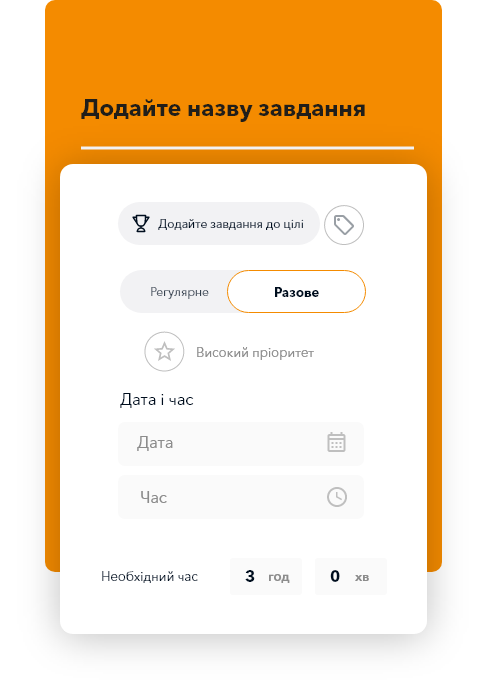
Створення разового завдання
– вкажіть назву завдання (щоб додати завдання голосом, натисніть значок мікрофона на клавіатурі );
– виберіть дату виконання (якщо ви хочете створити завдання без дати, скористайтеся окремою сторінкою “Відкладені”, де будуть зібрані усі завдання такого типу).
– за необхідності можна вказати години, кількість часу, що потрібно витратити на виконання, додати ярлик чи помітити пріоритетне завдання за допомогою кнопки “Високий пріоритет”
– щоб зберегти натисніть кнопку “Додати” .
Створення регулярного завдання
– виберіть тип “Регулярне” на перемикачі ;
– вкажіть назву завдання (щоб додати завдання голосом, натисніть значок мікрофона на клавіатурі );
– оберіть розклад повторів
– виберіть період протягом якого має відбуватися повтор, обравши дату початку та кінця
– за необхідності можна вказати кількість часу, що потрібно витратити на виконання, додати ярлик чи помітити пріоритетне завдання за допомогою кнопки “Високий пріоритет”
– щоб зберегти натисніть кнопку “Додати” .
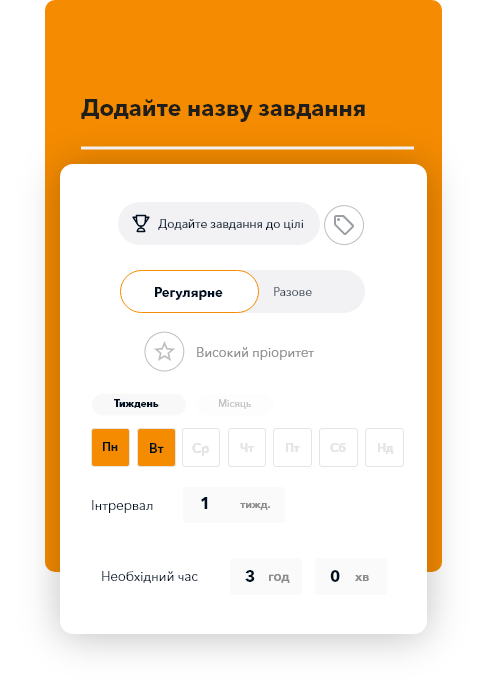
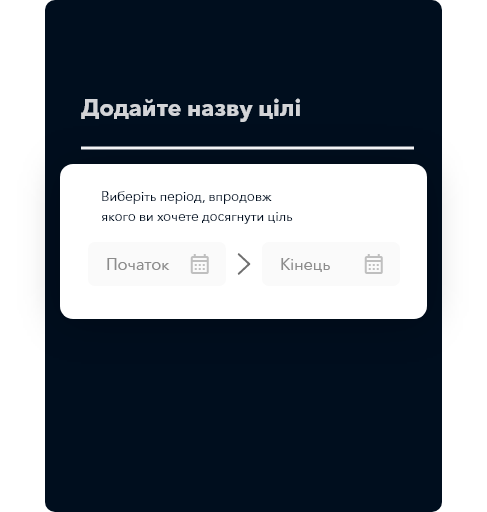
Створення цілі
– переведіть перемикач в положення “Створити ціль” ;
– вкажіть назву цілі (щоб додати назву голосом, натисніть значок мікрофона на клавіатурі );
– виберіть період впродовж якого ви хочете досягнути ціль
– щоб зберегти натисніть кнопку “Додати” .
Про успішне створення завдання чи цілі ви будете інформовані спливаючим повідомленням
Управління завданнями та цілями
Разове завдання
Регулярне завдання
Ціль
Управління завданнями – це основа продуктивності: вибір пріоритету, групування завдань в стратегію досягнення цілей, швидке видалення неактуальних чи перенесення на іншу дату при зміні планів і т.д. – за допомого цього ви зможе тримати баланс та контроль кожного дня.
Разове завдання
– натисніть на заголовок завдання , щоб перейти на його сторінку;
– натисніть на назву завдання та змініть його;
– щоб зберегти зміни, натисніть кнопку “Зберегти” .
– натисніть на заголовок завдання, щоб перейти на його сторінку;
– виберіть нову дату в полі “Дата і час” ;
– щоб зберегти зміни, натисніть кнопку “Зберегти” .
Також ви можете змінити дату, скориставшись свайпом вліво. Даний жест викликає календар, в якому ви можете вибрати нову дату.
– натисніть на заголовок завдання , щоб перейти на його сторінку;
– виберіть нові години в полі “Дата і час” ;
– щоб зберегти зміни, натисніть кнопку “Зберегти” .
– натисніть на заголовок завдання, щоб перейти на його сторінку;
– натисніть кнопку “Високий пріоритет” , це робить задачу пріоритетною
(щоб змінити пріоритет на звичайний повторно натисніть кнопку) ;
– щоб зберегти зміни, натисніть кнопку “Зберегти” .
– натисніть на заголовок завдання, щоб перейти на його сторінку;
– натисніть кнопку “Видалити” ;
– підтвердіть видалення у діалоговому вікні, що з’явиться, нажавши кнопку “Видалити”;
Видалити завдання можна, скориставшись свайпом вправо.
– натисніть на заголовок завдання, щоб перейти на його сторінку;
– натисніть кнопку з відміткою “зроблено” ;
– щоб зберегти зміни, натисніть кнопку “Зберегти” .
Натисніть на кнопку із відміткою “зроблено”, щоб помітити завдання, як зроблене в списку задачі чи в календарі.
Інколи цілі потребують значних зусиль. Додавайте завдання до цілі, щоб чітко сформувати рух до мети.
– натисніть на заголовок завдання, щоб перейти на його сторінку;
– натисніть кнопку “Додайте завдання до цілі” ;
– виберіть ціль, до якої бажаєте додати завдання із списку, що з’явиться;
– щоб зберегти зміни, натисніть кнопку “Зберегти” .
Після додавання завдань до цілі на сторінці “Завдання” вони будуть згруповані .
У календарі біля завдання з’явиться відмітка, що вказуватиме до якої цілі воно належить.
.
– натисніть на заголовок завдання, щоб перейти на його сторінку;
– натисніть кнопку “від’єднати” біля назви цілі
;
– щоб зберегти зміни, натисніть кнопку “Зберегти” .
Також від’єднати завдання можна на сторінці цілі до якої воно належить, натиснувши кнопку “Від’єднати завдання” біля назви відповідного завдання. Або скористатися свайпом вправо
.
використайте поле “Нотатки”
– натисніть кнопку з відміткою “календаря”;
– ваше завдання буде перенесено на сторінку “Відкладені”.
Щоб додати ярлик, нажміть на кнопку “Ярлики” та виберіть ярлики із списку.
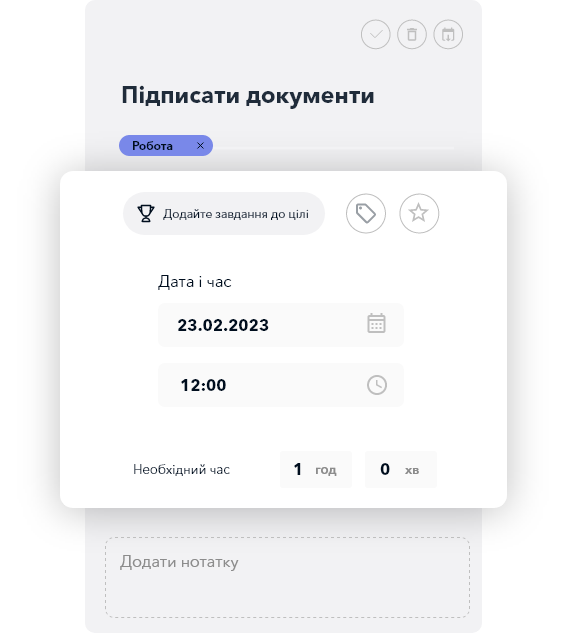
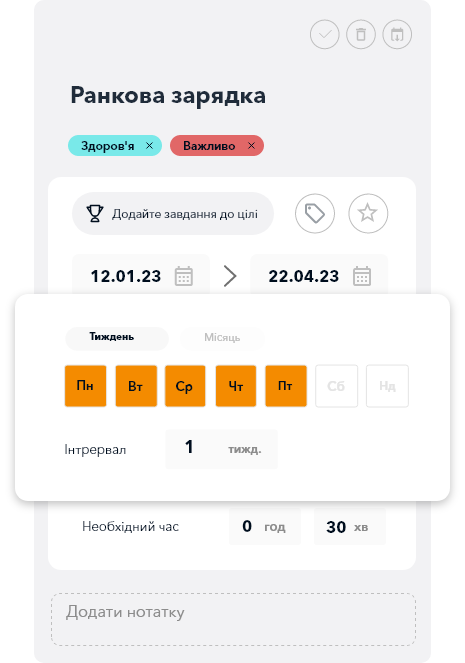
Регулярне завдання
– натисніть на заголовок завдання , щоб перейти на його сторінку;
– натисніть на назву завдання та змініть його;
– щоб зберегти зміни, натисніть кнопку “Зберегти” .
– натисніть на заголовок завдання, щоб перейти на його сторінку;
– виберіть нову дату в полі “Дата початку і завершення завдання”, ви можете змінити стартову дату, кінцеву або обидві;
– щоб зберегти зміни, натисніть кнопку “Зберегти” .
– натисніть на заголовок завдання, щоб перейти на його сторінку;
– оберіть новий розклад* відповідному блоці ;
– щоб зберегти зміни, натисніть кнопку “Зберегти” .
* зміна розкладу відображається на завданнях, частина задач може бути видалена, а нові створені. Задачі, що будуть видалені будуть відмічені поміткою “Буде видаленно”. А завдання, що будуть створені – “Буде створенно”
. Відображені зміни будуть застосовані після збереження.
– натисніть на заголовок завдання, щоб перейти на його сторінку;
– натисніть на поле “Час на виконання” та введіть нове значення* ;
– щоб зберегти зміни, натисніть кнопку “Зберегти” .
* змінити, будуть застосовані до всіх завдань, що повторюються за даним розкладом
– натисніть на заголовок завдання, щоб перейти на його сторінку;
– натисніть кнопку “Високий пріоритет” , це робить задачу пріоритетною
(щоб змінити пріоритет на звичайний повторно натисніть кнопку) ;
– щоб зберегти зміни, натисніть кнопку “Зберегти” .
* змінити, будуть застосовані до всіх завдань, що повторюють за даним розкладом
– натисніть на заголовок завдання, щоб перейти на його сторінку;
– натисніть кнопку “Видалити” ;
– підтвердіть видалення у діалоговому вікні, що з’явиться, нажавши кнопку “Видалити”;
Видалити завдання можна, скориставшись свайпом вправо.
Зверніть увагу, що всі завдання за даним розкладом будуть видалені.
– натисніть на заголовок завдання, щоб перейти на його сторінку;
– натисніть кнопку з відміткою “зроблено” ;
– щоб зберегти зміни, натисніть кнопку “Зберегти” .
Натисніть на кнопку з відміткою “зроблено”, щоб помітити завдання, як зроблене в списку задачі чи в календарі.
* зміни будуть застосовані до всіх завдань, що повторюються за даним розкладом
Інколи цілі потребують значних зусиль. Додавайте завдання до цілі, щоб чітко сформувати рух до мети.
– натисніть на заголовок завдання, щоб перейти на його сторінку;
– натисніть кнопку “Додайте завдання до цілі” ;
– виберіть ціль, до якої бажаєте додати завдання із списку, що з’явиться;
– щоб зберегти зміни, натисніть кнопку “Зберегти” .
Після додавання завдань до цілі на сторінці “Завдання” вони будуть згруповані .
У календарі біля завдання з’явиться відмітка, що вказуватиме до якої цілі воно належить.
.
– натисніть на заголовок завдання, щоб перейти на його сторінку;
– натисніть кнопку “від’єднати” біля назви цілі
;
– щоб зберегти зміни, натисніть кнопку “Зберегти” .
Також від’єднати завдання можна на сторінці цілі до якої воно належить, натиснувши кнопку “Від’єднати завдання” біля назви відповідного завдання. Або скористатися свайпом вправо
.
використайте поле “Нотатки”
Щоб додати ярлик, нажміть на кнопку “Ярлики” та виберіть ярлики із списку.
Ціль
– натисніть на заголовок цілі, щоб перейти на її сторінку;
– натисніть на назву цілі та змініть її;
– щоб зберегти зміни, натисніть кнопку “Зберегти” .
– натисніть на заголовок цілі, щоб перейти на її сторінку;
– виберіть нову дату в полі “Дата до якої ціль має бути досягнута” ;
– щоб зберегти зміни, натисніть кнопку “Зберегти” .
Також ви можете змінити дату, скориставшись свайпом вліво. Даний жест викликає календар, в якому ви можете вибрати нову дату.
– натисніть на заголовок цілі, щоб перейти на її сторінку;
– натисніть кнопку “Видалити” ;
– підтвердіть видалення у діалоговому вікні, що з’явиться, нажавши кнопку “Видалити”;
Також ви можете видалити ціль, скориставшись свайпом вправо.
Видалити завдання можна, скориставшись свайпом вправо.
– натисніть на заголовок цілі, щоб перейти на її сторінку;
– натисніть кнопку з відміткою “Зроблено” ;
– щоб зберегти зміни, натисніть кнопку “Зберегти” .
Натисніть на кнопку із відміткою “зроблено” , щоб помітити ціль, як досягнуту в списку в календарі.
використайте поле “Нотатки”
Щоб додати ярлик, нажміть на кнопку “Ярлики” та виберіть ярлики із списку.
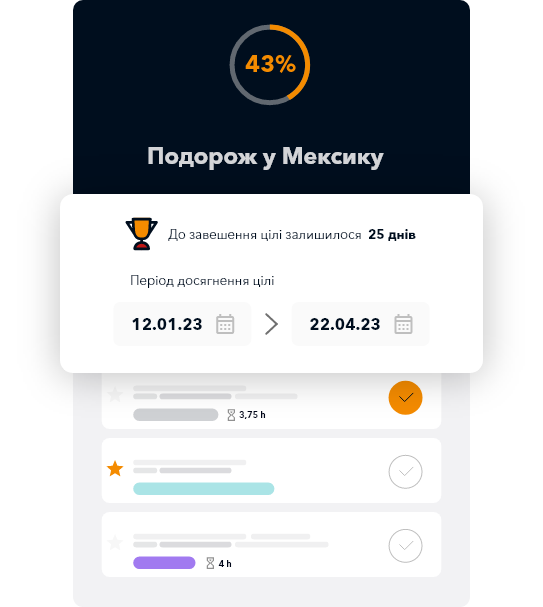
Завдання без дати або відкладені
Не завжди ми знаємо на яку дату запланувати ту чи іншу справу. Інколи це лише ідея, яка лише згодом може перерости у грандіозну ціль. Якраз для таких завдань є окреме місце. Занотовуйте усе, що необхідно, щоб не втратити.
Щоб створити завдання запишіть його в полі “Нове завдання без терміна” і натисніть кнопку додати
Щоб додати завдання голосом, натисніть значок мікрофона на клавіатурі. Сортування завдань відбувається в алфавітному порядку.
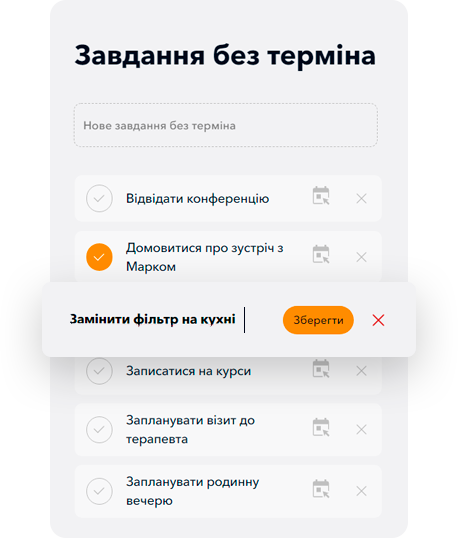
Управління задачами без дати
Завдання можна помітити як зроблене , видалити
, або додати дату
і таким чином запланувати його виконання.
При назначені дати завдання автоматично видаляється з списку “Завдання без терміна” і переходить в загальний список.
Щоб відредагувати завадння клікніть по ньому, щоб зберегти зміни натисніть кнопку “Зберегти” .
Календар
Переглядайте завдання за конкретний день, тиждень та місяць (а в майбутньому - за рік)
День
Містить інформаційне поле з датою, кількістю завдань, що було заплановано та виконано, а також кількість часу необхідний для для виконання завдань, що залишилися.
Тиждень
Тижневий перегляд має зручний огляд вашого розкладу на 7 днів.
Місяць
Не пропускайте важливих моментів та отримуйте огляд справ на весь місяць.
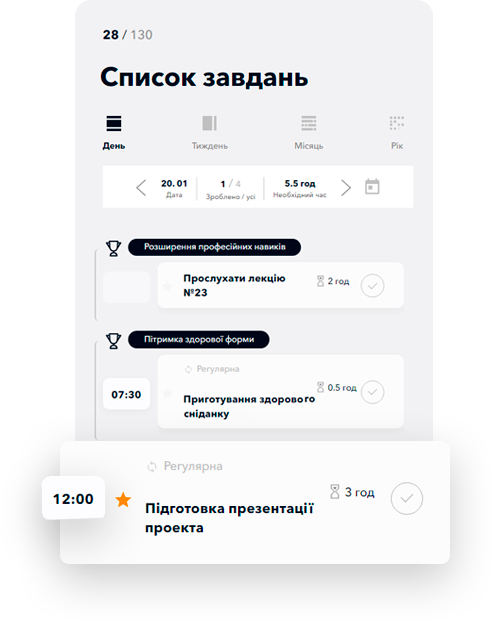
День
Навігація між днями відбувається за допомогою стрілок , або календаря , який можна викликати за допомогою кнопки
.
Завдання заплановані на вибраний день розміщуються в ієрархічному та хронологічному порядку (спершу цілі, завдання заплановані на конкретну годину, завдання без часу). Якщо години не вказані, то сортування відбувається в алфавітному порядку.
Тиждень
Навігація між тижнями відбувається за допомогою стрілок, або календаря, який можна викликати за допомогою кнопки.
Задання розташовують в ієрархічному та алфавітному порядку. Спершу розташовуються цілі, а потім завдання. Навпроти дня на який припадає завдання стоїть значок. Для того, щоб виконати завдання клікніть по ньому і воно буде помічене як виконане
.
Лише на десктоп версії: При наведенні курсором миші на іконку є можливість зробити 1 з трьох дій
: видалити, помітити як виконане або перенести завдання на інший день.
Якщо регулярне завдання двічі (або більше разів) припадає на один і той же день, навпроти цього дня буде стояти число, що вказуватиме про кількість цих завдань . При кліку на даний числовий вказівник ви будете перенаправлені на детальний розклад даного дня.
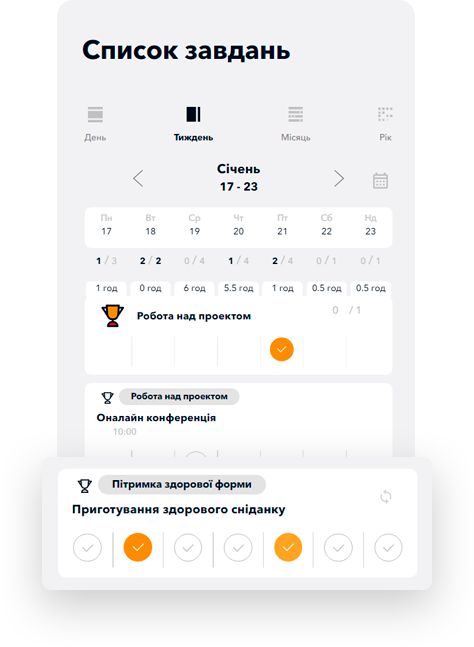
За допомогою інформаційного поля ви можете дізнатися кількість виконаних та запланованих завдань
, а також необхідний час на їх виконання
Даний показник підсвічується червоним кольором, якщо кількість годин на виконання запланованих завдань перевищує 16 годин. Це дозволить зручніше контролювати та збалансовувати графік.
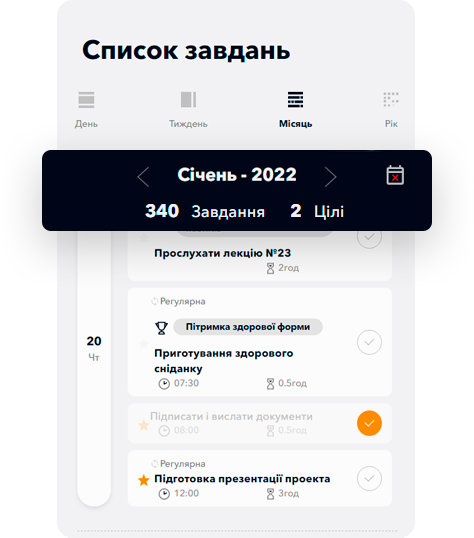
Місяць
За допомогою інформаційного поля ви можете дізнатися кількість завдань та цілей, що заплановані на вибраний місяць. Навігація між місяцями відбувається за допомогою стрілок .
Кнопка “календар”
відкриває стислий огляд усього місяця, де біля дати розміщено число з вказівкою на кількість завдань
, запланованих на той чи інший день. Якщо на день припадає ціль на це вказує іконка цілі.
Клікаючи на дату ви будете перенаправлені на детальний графік обраного дня.
Завдання, що заплановані на обраний місяць, розміщуються в хронологічному порядку.
Особистий кабінет
Містить інформацію про пошту через яку ви зареєструвалися, ім’я та прізвище, що було вказане при реєстрації, статистику, та налаштування.
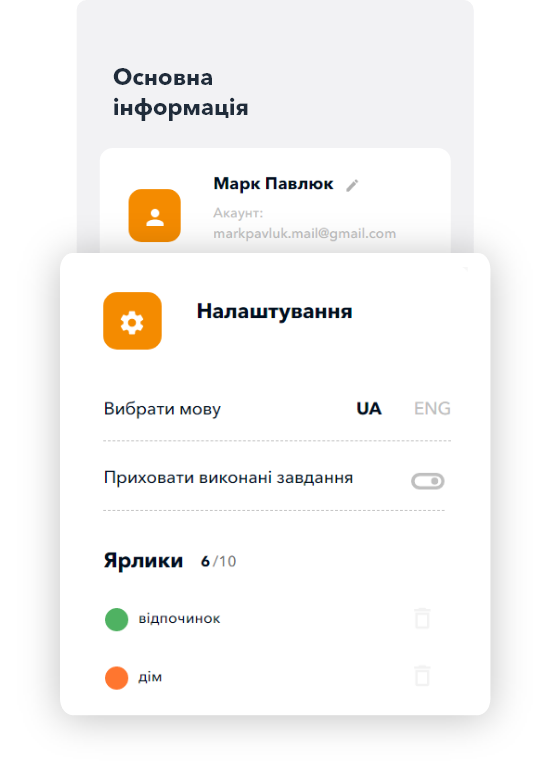
Налаштування
За необхідності ви можете змінити пароль. Натисніть кнопку “Змінити пароль”
– введіть поточний пароль;
– введіть новий пароль;
– повторіть новий пароль;
– натисніть кнопку “Змінити пароль”
*Якщо ви зареєструвалися через соціальні мережі дана функція буде недоступна
Purport доступний на двох мовах: українській та англійській.
Для додаткової зручності ви можете приховувати завдання, що мають статус виконаного за допомогою перемикача.
За необхідності повернути їх відображення можна повторно, скориставшись даним перемикачем.
Натисніть кнопку “Вийти”
За необхідності ви можете змінити ім’я. Натисніть на поточне ім’я, та змініть його.
– щоб зберегти зміни, натисніть кнопку “Зберегти”
– щоб змінити колір ярлика, нажміть на його кольоровий показник , і виберіть новий колір;
– щоб змінити назву ярлика, натисніть на нього, та введіть нову назву, збережіть зміни;
– щоб видалити ярлик, нажміть на кнопку “Видалити”
-щоб, створити новий ярлик, введіть його назву у відповідне поле
Статистика
Кількість завдань
На даний момент існує ліміт кількості – 1000 завдань або цілей.
Статистика за поточний тиждень
Показує % виконаних завдань із запланованих. Також ви можете побачити число задач, що були протерміновані.
Продуктивність минулих тижнів
Показує % виконаних завдань із запланованих за попередні тижні.
Загальна статистика
Містить інформацію про: кількість завдань, завдань без дати (відкладені), заплановані цілі, досягнуті цілі.
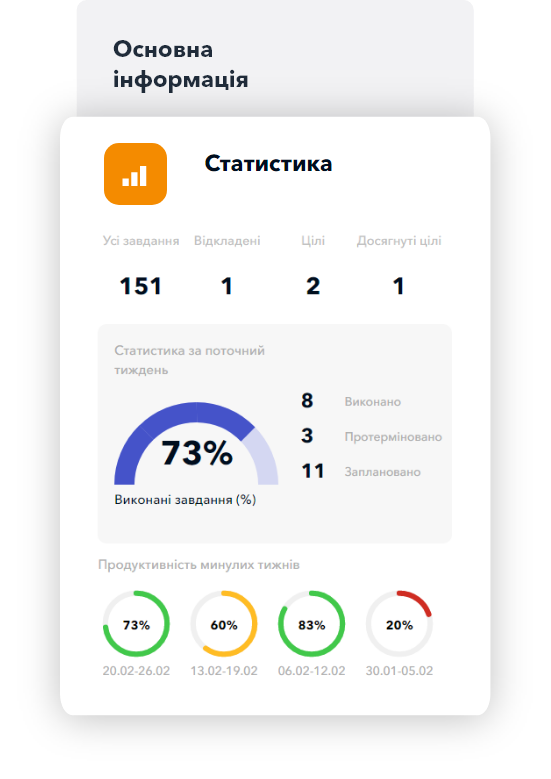
Навігація
Навігаційне меню знаходиться вверху в десктоп версії або внизу, якщо ви використовуєте планшет чи телефон.
Завдання – містить перелік усіх завдань та цілей. Використовуйте фільтрування чи сортування
Календар – дозволяє переглянути завдання на вибраний день, тиждень, місяць, а в майбутньому і на рік.
Відкладені – містить завдання (нотатки) без дати.
Акаунт – сторінка з вашими персональними даними, статистикою та налаштуваннями.